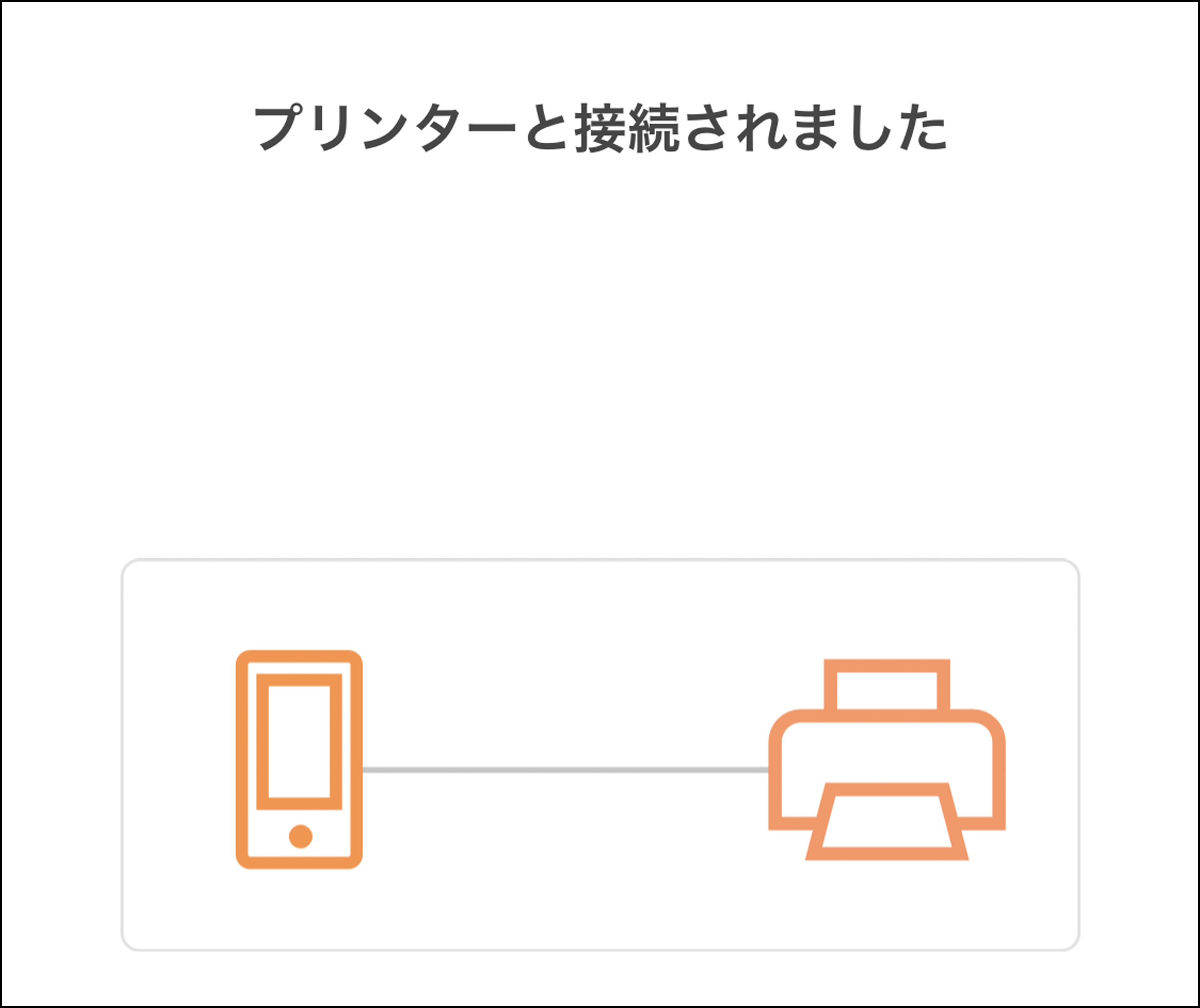アプリを初めて起動する場合(iOS)
操作手順は、iOS15をもとにしています。
-
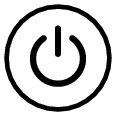 を押して電源を入れます。
を押して電源を入れます。 -
iPhoneのホーム画面から、[設定] > [Bluetooth]をタップして、Bluetoothをオンにします。
-
「LABEL DESIGN MAKER i-ma」を起動します。
-
[OK]をタップします。
-
通知の設定方法を指定します。
-
「ご使用の条件」を確認して「同意する」をタップします。
-
「いますぐ接続する」をタップします。
-
ご使用になるプリンター名をタップします。
LEDランプが緑色に点灯します。
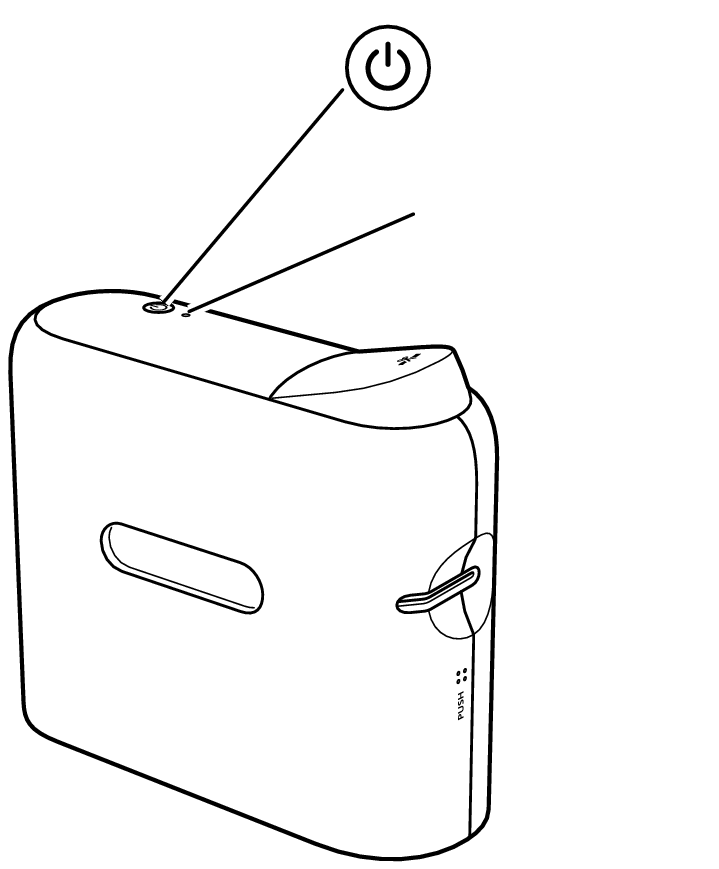
LEDランプ
Bluetoothの許可が求められます。
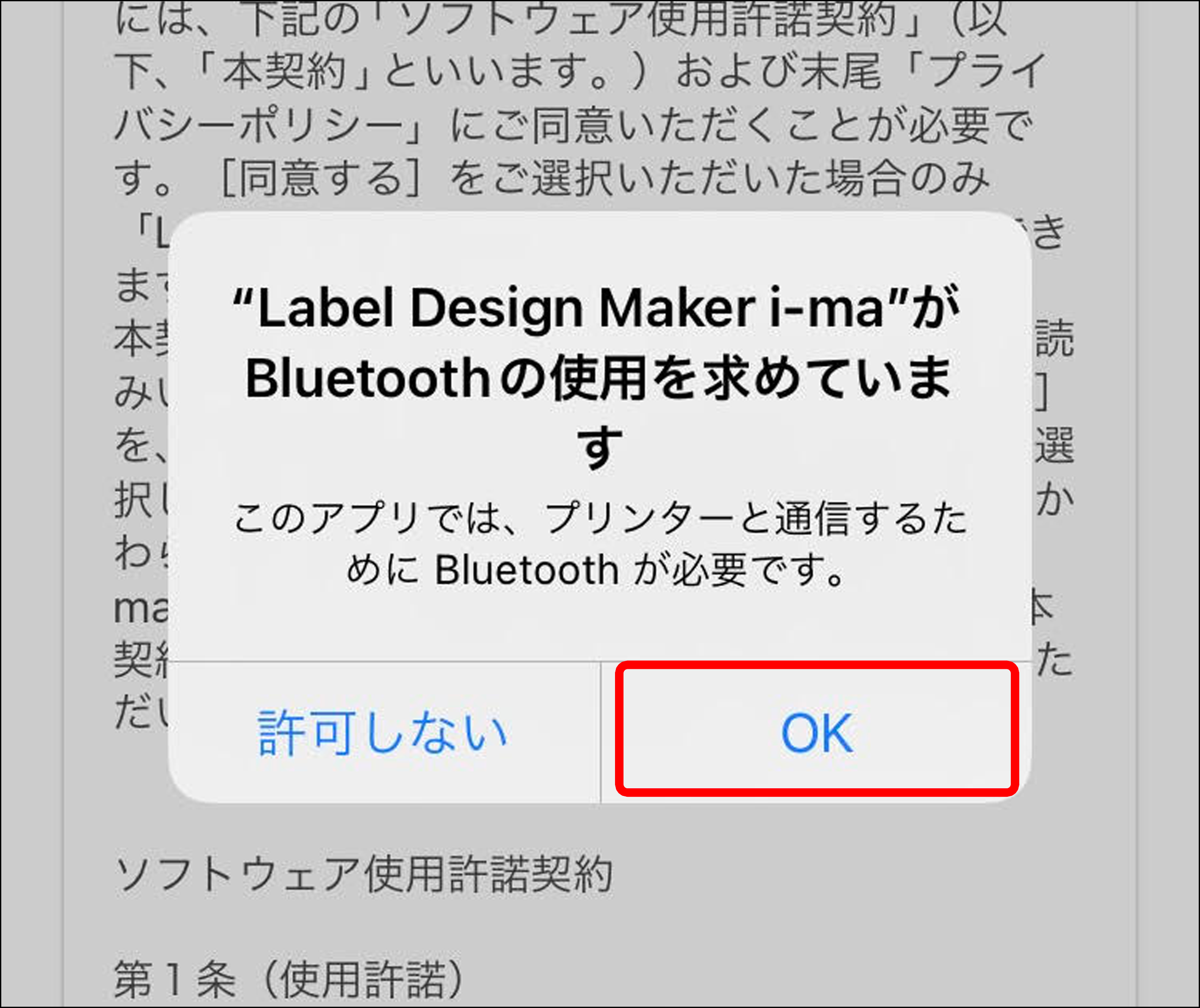
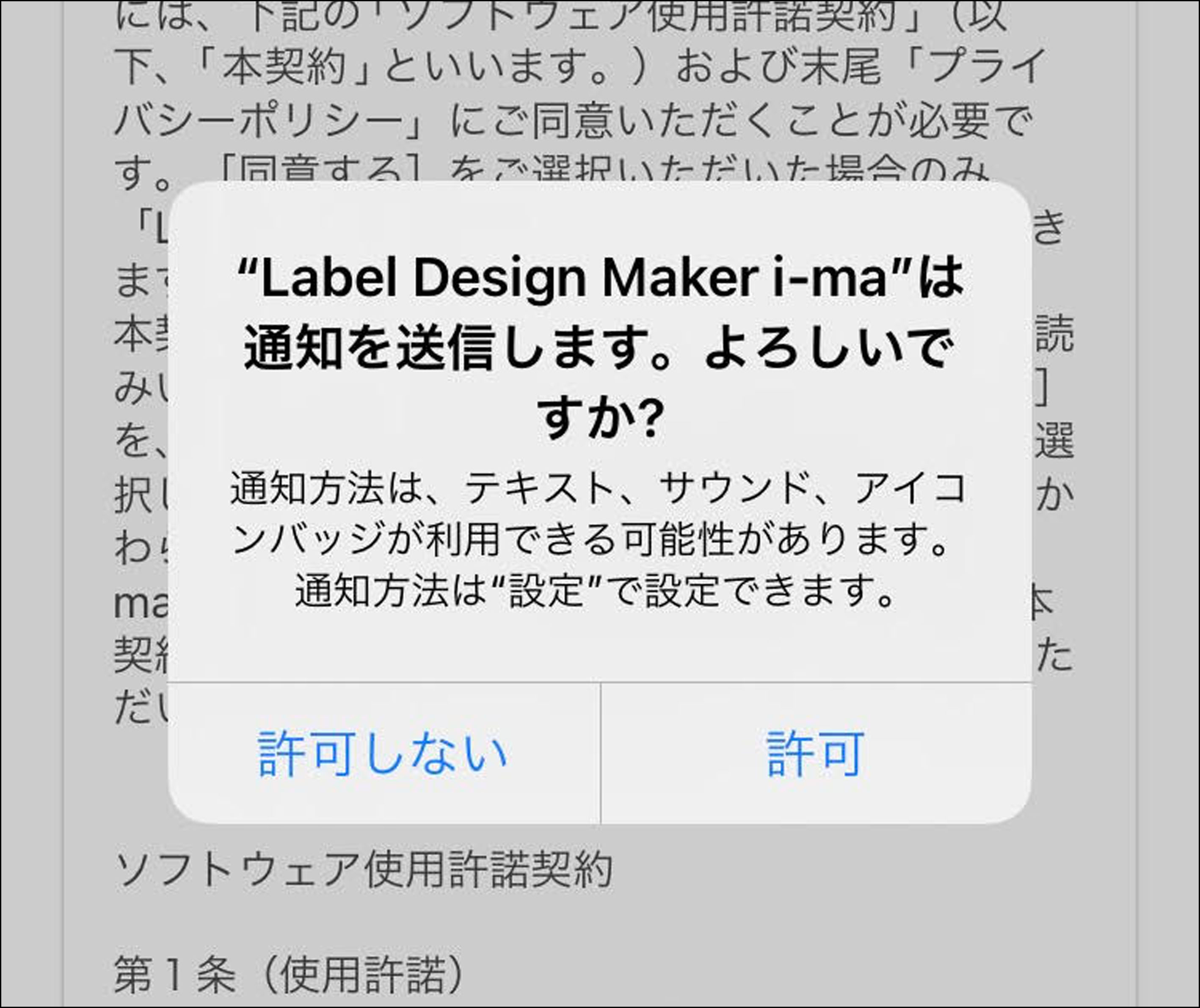
ご使用目的に応じて「許可」または「許可しない」をタップしてください。
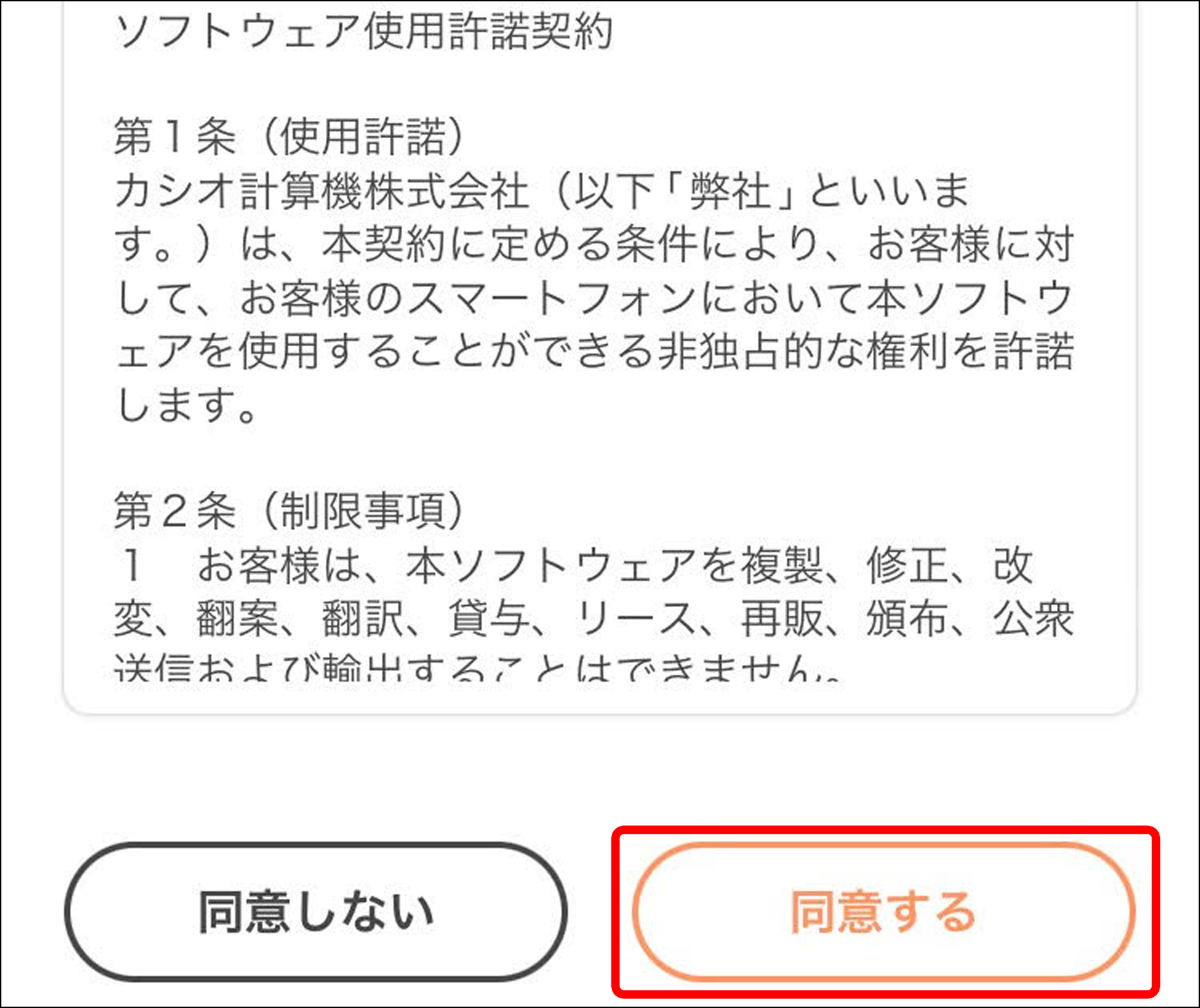
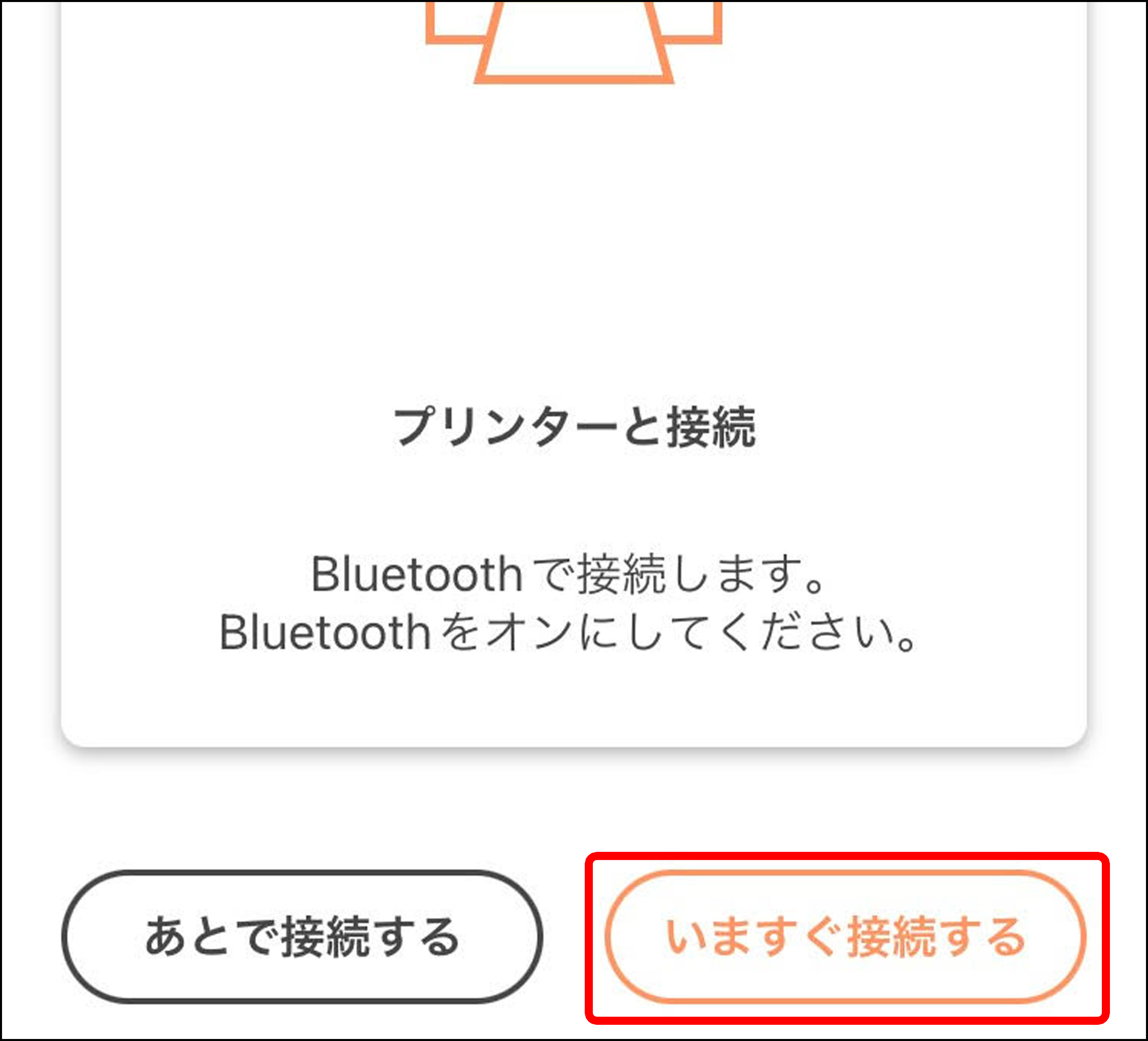
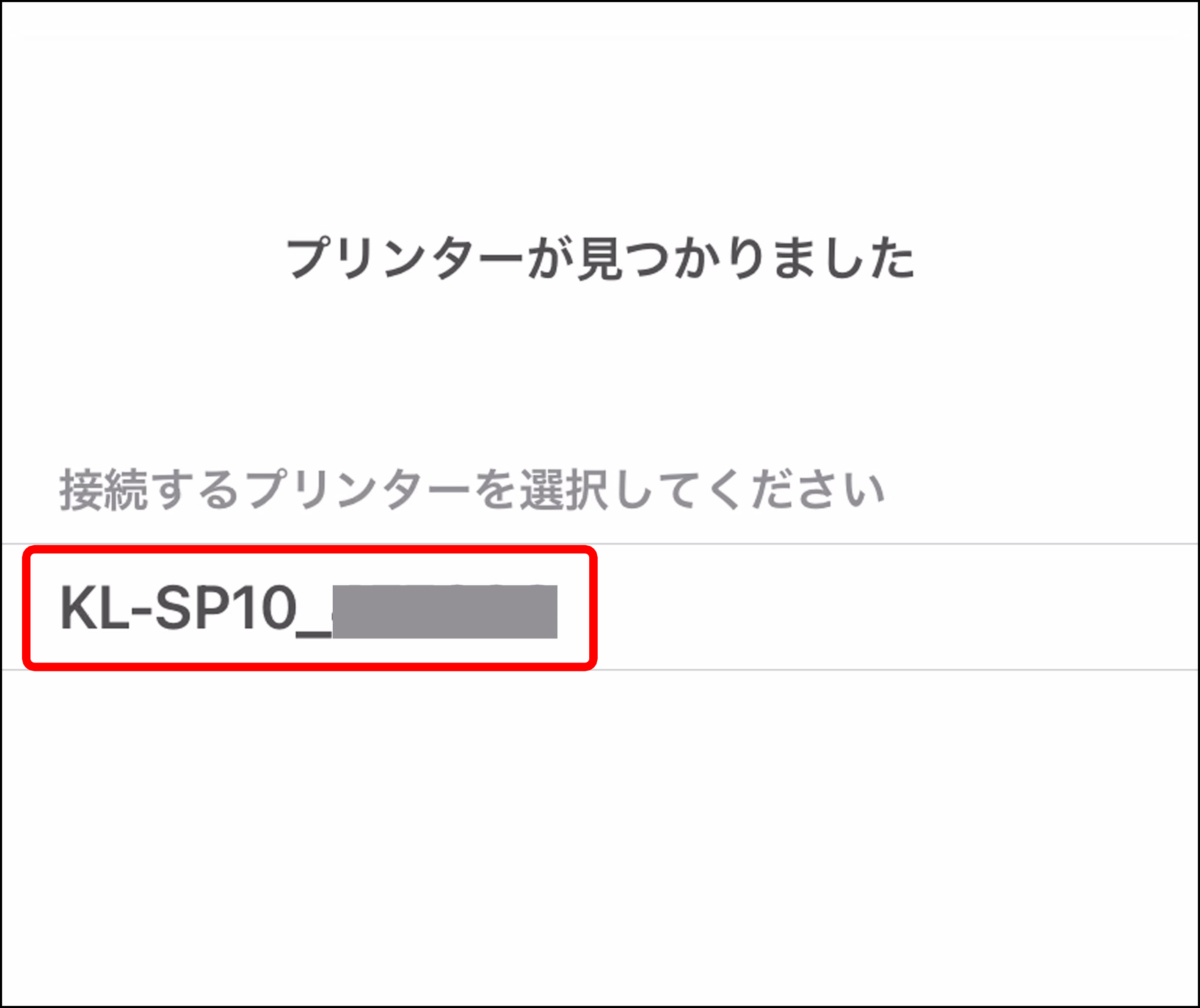
本機のLEDランプが緑色に数回点滅し、「プリンターと接続されました」が表示された後、ホーム画面が表示されます。
「プリンターが見つかりませんでした」と表示された場合は、「再検索」ボタンをタップして再度プリンターを検索してください。